windows7中怎样删除hiberfil.sys文件 如何在Windows 7上删除hiberfil.sys文件
更新时间:2023-09-12 14:10:08作者:yang
windows7中怎样删除hiberfil.sys文件,在使用Windows 7操作系统时,你可能会注意到系统盘中存在一个名为hiberfil.sys的文件,这个文件是Windows休眠功能的一部分,用于保存当前系统的状态。有时候这个文件会占用相当大的空间,特别是对于一些容量较小的系统盘来说,这可能会成为一个问题。在Windows 7上,我们应该如何删除hiberfil.sys文件呢?下面将为你详细介绍。
解决方法:
1、打开我的电脑,打开C盘。按下Alt键,调出菜单栏。
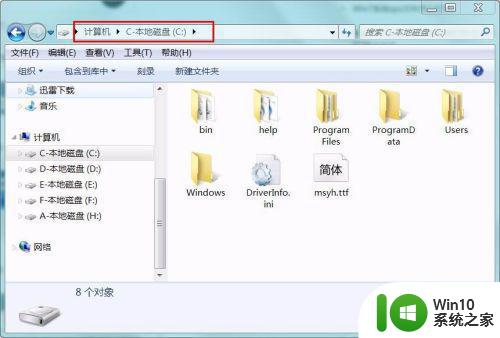
2、点击工具----文件夹选项。
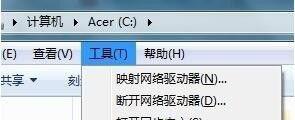
3、点击查看,找到“隐藏文件和文件夹 ”选择“显示隐藏的文件、文件夹和驱动器”点击确定。
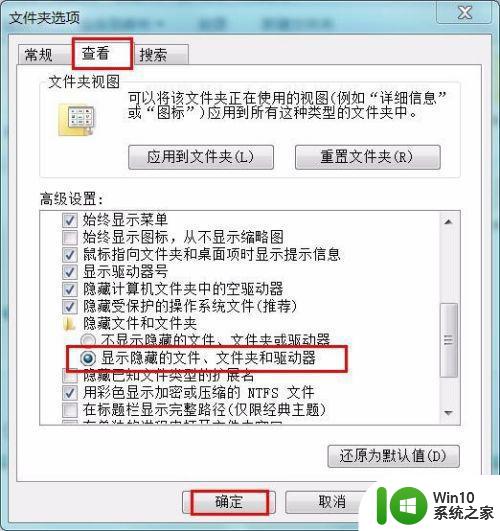
4、这时候你可以看到C盘里面的hiberfil.sys文件。
5、按下Win+R键打开运行,输入CMD并回车。
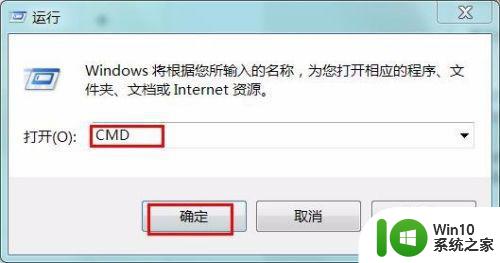
6、命令窗口中输入 powercfg -h off,即可关闭休眠功能,同时 Hiberfil.sys 文件也会自动删除。
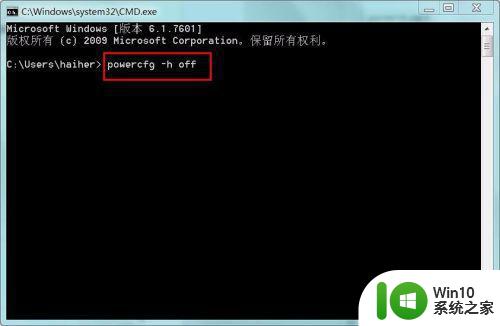
7、开启休眠功能:在cmd 命令窗口中输入 powercfg -h on ,就能开启休眠功能。
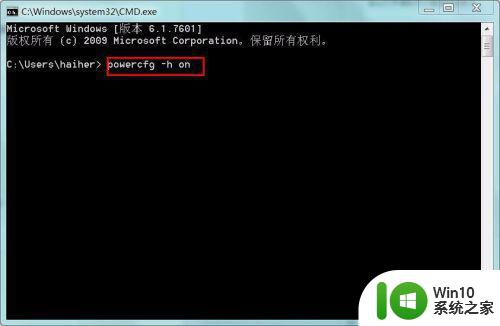
以上内容介绍了如何在Windows 7中删除hiberfil.sys文件,如果您遇到了同样的问题,可以按照这里的方法来解决。
windows7中怎样删除hiberfil.sys文件 如何在Windows 7上删除hiberfil.sys文件相关教程
- windows7 删除不了文件的处理办法 windows7文件删除失败怎么办
- windows7系统下删除多余dll文件的方法 Windows7系统如何删除多余的dll文件
- win7C盘哪些文件可以删除 如何删除win7C盘中的无用文件
- windows7彻底删除软件的图文步骤 win7如何彻底卸载软件的步骤
- win7怎样用命令删除文件夹 win7里什么命令能彻底删除文件
- 如何删除windows7管理员账户 windows7怎么删除管理员账户
- 怎么删除win7系统盘中无用的文件 如何在Windows 7中删除无用文件
- win7系统我的文档怎么删除 如何删除win7系统中我的文档中的所有文件和文件夹
- win7删除文件的方法 win7如何删除文件
- windows7取消怎样隐藏文件夹 如何在Windows 7中取消隐藏文件夹
- win7被删除的文件如何恢复 win7被删除的文件怎么找回
- win7怎么删除自带游戏附件 如何在win7上删除自带游戏附件
- window7电脑开机stop:c000021a{fata systemerror}蓝屏修复方法 Windows7电脑开机蓝屏stop c000021a错误修复方法
- win7访问共享文件夹记不住凭据如何解决 Windows 7 记住网络共享文件夹凭据设置方法
- win7重启提示Press Ctrl+Alt+Del to restart怎么办 Win7重启提示按下Ctrl Alt Del无法进入系统怎么办
- 笔记本win7无线适配器或访问点有问题解决方法 笔记本win7无线适配器无法连接网络解决方法
win7系统教程推荐
- 1 win7访问共享文件夹记不住凭据如何解决 Windows 7 记住网络共享文件夹凭据设置方法
- 2 笔记本win7无线适配器或访问点有问题解决方法 笔记本win7无线适配器无法连接网络解决方法
- 3 win7系统怎么取消开机密码?win7开机密码怎么取消 win7系统如何取消开机密码
- 4 win7 32位系统快速清理开始菜单中的程序使用记录的方法 如何清理win7 32位系统开始菜单中的程序使用记录
- 5 win7自动修复无法修复你的电脑的具体处理方法 win7自动修复无法修复的原因和解决方法
- 6 电脑显示屏不亮但是主机已开机win7如何修复 电脑显示屏黑屏但主机已开机怎么办win7
- 7 win7系统新建卷提示无法在此分配空间中创建新建卷如何修复 win7系统新建卷无法分配空间如何解决
- 8 一个意外的错误使你无法复制该文件win7的解决方案 win7文件复制失败怎么办
- 9 win7系统连接蓝牙耳机没声音怎么修复 win7系统连接蓝牙耳机无声音问题解决方法
- 10 win7系统键盘wasd和方向键调换了怎么办 win7系统键盘wasd和方向键调换后无法恢复
win7系统推荐
- 1 风林火山ghost win7 64位标准精简版v2023.12
- 2 电脑公司ghost win7 64位纯净免激活版v2023.12
- 3 电脑公司ghost win7 sp1 32位中文旗舰版下载v2023.12
- 4 电脑公司ghost windows7 sp1 64位官方专业版下载v2023.12
- 5 电脑公司win7免激活旗舰版64位v2023.12
- 6 系统之家ghost win7 32位稳定精简版v2023.12
- 7 技术员联盟ghost win7 sp1 64位纯净专业版v2023.12
- 8 绿茶ghost win7 64位快速完整版v2023.12
- 9 番茄花园ghost win7 sp1 32位旗舰装机版v2023.12
- 10 萝卜家园ghost win7 64位精简最终版v2023.12